אנשים רבים סבורים כי שולחן העבודהמערכות ייכחדו בקרוב. עובדה שאנשים משתמשים יותר ויותר בטלפונים החכמים והטאבלטים שלהם בכדי לבצע עבודה שבדרך כלל הם היו זקוקים להם לשולחן העבודה. אנו נמצאים בתקופת המעבר בה שולחנות העבודה וגם הטלפונים והטאבלטים משמשים לעבודה ובידור כאחד. עם האיום של שולחנות ההכחדה מתפתחים להישאר רלוונטיים. לחלונות 10 יש תכונה מדהימה ממש המגיעה עם עדכון יום השנה לשנת 2016 המאפשר למשתמשים לאסוף עבודה בשולחן העבודה שלהם מהמקום בו הפסיקו את זה במכשיר הנייד שלהם. התכונה תעבוד עבור מכשירי iOS, Android ו- Windows Phone והיא כבר הופיעה ב- Preview Build 14332. כך ניתן להפעיל / לכבות אותה.
כדי להפעיל את התכונה Handoff ב- Windows 10,פתח את אפליקציית ההגדרות. עבור לקבוצת ההגדרות של פרטיות ובכרטיסייה כללי, גלול מטה לתחתית. כאן תמצאו שתי אפשרויות המאפשרות את הפונקציה Handoff. התכונה מאפשרת לך להמשיך לעבוד שהתחלת במכשירים אחרים באמצעות WiFi ו / או Bluetooth.
'תן ליישומים במכשירים האחרים שלך להפעיל אפליקציותולהמשיך בחוויות במתג של מכשיר זה מיועד לאפליקציות המשתמשות ב- WiFi כדי למסור את המשימה האחרונה שלך. מתג האפשרויות 'תן ליישומים במכשירים האחרים שלך .... מעל Bluetooth' מיועד לאפליקציות שיכולות למסור עבודות באמצעות Bluetooth.
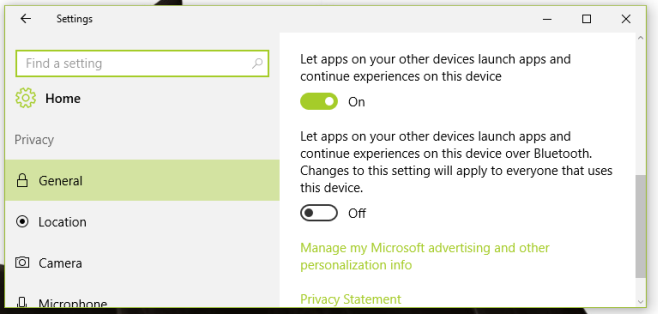
על מנת להשתמש בתכונה, עליך להריץ אפליקציות התואמות את תכונת Handoff במכשיר הנייד שלך. באופן דומה, גם המקבילה השולחנית של אפליקציות אלה חייבת לתמוך ב- Handoff.
מסירה כפיצ'ר קיימת ב- OS X במשךאמנם אבל זה הגרסה הראשונה בגירסת Windows. אמנם סביר להניח שזה ייקח זמן עד לשכלול, אך הדבר הטוב הוא שהוא עובד עם כל מערכות ההפעלה הגדולות הסלולריות.
תכונה זו נבדקה ב- Windows 10 Preview Build 14332. אם היישום משתנה במהדורה היציבה של Windows 10, אנו נעדכן את הפוסט בהתאם.













הערות